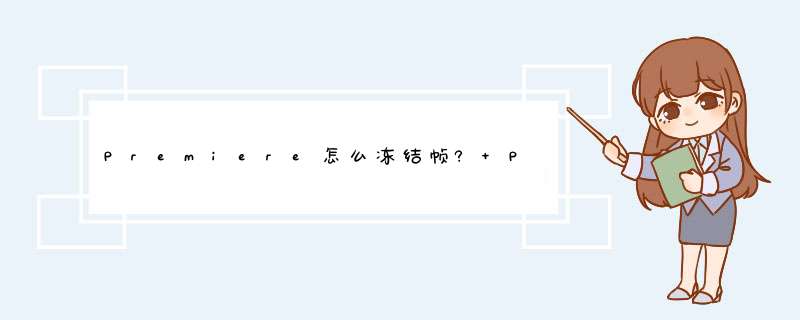
1、【帧定格选项】主要用来将某一帧静止;右击需要静止的轨道视频(本例为V2轨道)在d出菜单中选择【帧定格选项】
2、在d出的【帧定格选项】对话框中选择【播放指示器】。单击确定按钮,这样V2的视频就定格在了指示帧所在的位置
二、添加帧定格
1、【添加帧定格】用来对播放中的素材突然定格;右击需要静止的轨道视频(本例为V2轨道)在d出菜单中选择【添加帧定格】,这样位置就被切割,后面的位置就变成了冻结帧;
三、插入帧定格分段
1、【插入帧定格分段】用来对播放的视频播放一段时间然后定格在播放一段时间再定格;右击需要静止的轨道视频(本例为V2轨道)在d出菜单中选择【插入帧定格分段】
2、V2轨道视频在指针的位置插入了一个2秒钟的定格素材,同时V1轨道和A1轨道都往后平移了2秒钟;
pr让滚动字幕定格的方法如下:
1、首先打开电脑,点击pr,导入视频进行播放;
2、播放视频,等播放到需要定格的地方的时候进行编辑;
3、定位到需要定格的地方,点击鼠标右键,单击该素材,在d出的界面选择“添加帧定格”即可。
AdobePremiere是一款常用的视频编辑软件,由Adobe公司推出。现在常用的版本有CS4、CS5、CS6、CC、CC2014、CC2015、CC2017以及CC2018版本。AdobePremiere是一款编辑画面质量比较好的软件,有较好的兼容性,且可以与Adobe公司推出的其他软件相互协作。目前这款软件广泛应用于广告制作和电视节目制作中。其最新版本为AdobePremiereProCC2018。
欢迎分享,转载请注明来源:内存溢出

 微信扫一扫
微信扫一扫
 支付宝扫一扫
支付宝扫一扫
评论列表(0条)